
Mediacenter var på modet, och jag säger att de var det för nu med SmartTV och andra alternativ som surfplattor och andra enheter som vi har hemma, verkar den febern för multimediavardagsutrustning ha gått ur mode. Vi får dock inte glömma att vi har kraftfull programvara med öppen källkod för detta ändamål och att den kan hjälpa oss att skapa vårt underhållningscenter.
Vi har redan pratat mycket om Kodi, det är en fantastisk programvara för att implementera vårt multimediacenter på vilken utrustning som helst, inklusive vår PC och Raspberry Pi. Dessutom har Kodi många tillägg för att utöka dess kapacitet utöver vad som är normalt. Nu med ankomsten av F1- och MotoGP-säsongen har Kodi blivit särskilt viktig för många som inte har råd med Movistars pris för att titta på dessa sporter under 2016 eller befinner sig i ett område där tjänsten inte är tillgänglig.
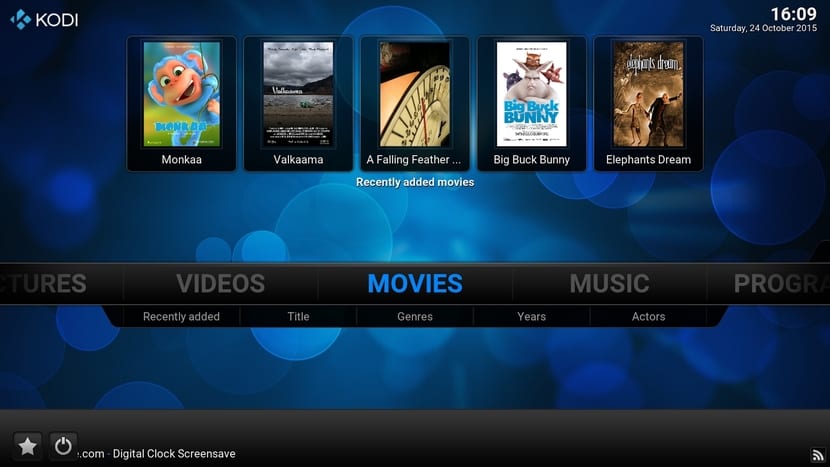
Tja, som du redan borde veta, det finns tillägg för att titta på dessa sporterFörutom fotboll, temakanaler, dokumentärer, serier, filmer, vuxna m.m. Låt oss gå för att tillbringa timmar och timmar med att ha roligt med alternativen för bilder, video, ljud och internetåtkomst som Kodi erbjuder. Och har du möjlighet att ansluta din utrustning med en HDMI-kabel till din TV kan du även se den på en stor skärm med kvalitet.
Men för det ska vi vägleda dig så att du lär dig, om du inte vet det, hur man installerar Kodi i din Linux-distro och dess komplement eller tillägg. Det första är att installera Kodi och för detta måste du följa denna steg-för-steg-handledning på vilken Linux-distro som helst (du kan välja att installera den direkt från källkoden), även om vi kommer att förklara hur man gör det från en Debian/Ubuntu/Derivat-distribution (inklusive Raspbian för Raspberry Pi), som är de vanligaste:
- Ladda ner Kodi-paketet av den senaste stabila versionen och installera den:
<p class="de1">sudo apt-get install software-properties-common sudo add-apt-repository ppa:team-xbmc/ppa sudo apt-get update sudo apt-get install kodi</p>
- Vi väntar på att processen ska slutföras och när den är klar kommer vi att ha Kodi i vår Linux-distro. Om du vill kan du gå in för att se hur programmet är, även första gången kan du ägna dig åt att göra några justeringar, som t.ex. Sätt Kodi på spanska. För att göra detta, gå till avsnittet System och sedan Inställningar. Ett nytt fönster öppnas och välj Apparence i den vänstra kolumnen. Klicka på Internationellt och sedan på Språk. Äntligen väljer du ditt språk...
- Nästa steg, förutom att bekanta dig med det enkla och intuitiva gränssnittet, skulle vara att utföra andra modifieringar eller konfigurationer om du anser lämpligt för ditt fall. Men i allmänhet är allt bra så här för alla användare. Så det som är kvar är installera de tillägg vi vill ha.
- Det första du ska göra för att installera ett tillägg är att gå till System, sedan till Inställningar och sedan klicka på komplement eller tillägg. Du kommer att se att det finns en sökmotor för att kunna hitta vissa tillägg och välja dem från den listan för att installera dem. Men i allmänhet finns inte alla där och många gånger behövs tredjepartstillägg.
- Gå till nedladdningswebbplatsen för dina tilläggOm du till exempel vill installera Adryanlist, använd Google för att hitta ett nedladdningsområde. Normalt laddas en ZIP ned med tilläggen. Du behöver inte packa upp eller något.
- gå bara till System, Addons och välj sedan alternativet Installera från en ZIP-fil. Med det här alternativet kan vi hitta de nedladdade tilläggen och det kommer att installeras automatiskt när du klickar på OK.
- När det är installerat kommer ett meddelande att visas: "tillägg aktiverade"Du måste vänta ett tag, vissa tillägg tar längre tid än andra...
- Nu gå till huvudmenyn och till motsvarande sektion där tilläggen har installerats, till exempel, är Adryanlist en lista över TV-kanaler, så vi hittar den i Video och Addons. Och nu kan du använda den, med listan över kanaler som den tillhandahåller i det här fallet.
Om du har några kommentar, tvivel eller bidrag, kommer att vara mycket välkomna i denna blogg. Som alltid är vi intresserade av att få feedback från läsarna för att kunna förbättra. Jag insisterar, konstruktiv kritik är också välkommen, ibland kommer kommentarer som inte är särskilt "lärorikt" minst sagt...
Mycket bra Kodi, jag använder den på KaOS och den fungerar perfekt
Artikeln går bra tills det verkar som att du fick ont om tid och allt var väldigt allmänt xx, i arch till exempel är installationen lite komplicerad, det finns versioner av beroenden som inte fungerar och du måste använda utveckling eller legacy , etc, särskilt på engelska innehållet är bra.
Jag har den installerad och använde den för iptv men den som har iptv-servern gör ändringar och puffar, för att få tillgång igen, så för tillfället har jag den men jag använder den inte, -.-.
Känner du till tillägg som är värda att lägga i kodi förutom den kommenterade?
Hej Arangoiti, du måste prova "det digitala ljusprojektet", du kan ladda ner det från deras forum, det är ganska komplett
Hur installerar jag det i canaima?